|
|
随着PCB复杂性的日益增加和工期的不断缩短,设计团队几乎没有出错的余地。虽然设计团队经常将可制造性设计 (DFM) 视为“制造问题”,但事实上,设计更改很少能反馈给设计团队,而且往往是在没有充分了解设计及其要求的情况下做出的;这会导致设计失败、生产延误等。
这些问题可以通过将DFM和DRC纳入设计中来进行有效避免,从而轻松更改设计中的问题 。
本文通过Cadence® OrCAD™ PCB Designer软件中的案例说明如何在设计时发现制造错误,从而确保产品在大批量生产的同时在电气方面实现预期性能。
|
 操作步骤 操作步骤 
① 在OrCAD PCB Designer Professional软件中打开“DRC_Start.BRD”设计文件。
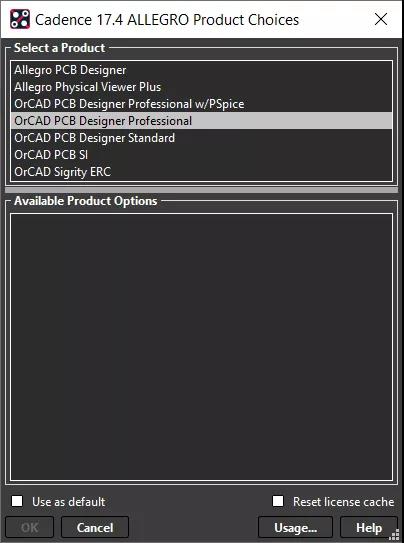
② 在菜单栏中选择“Tools > DRC Browser”。
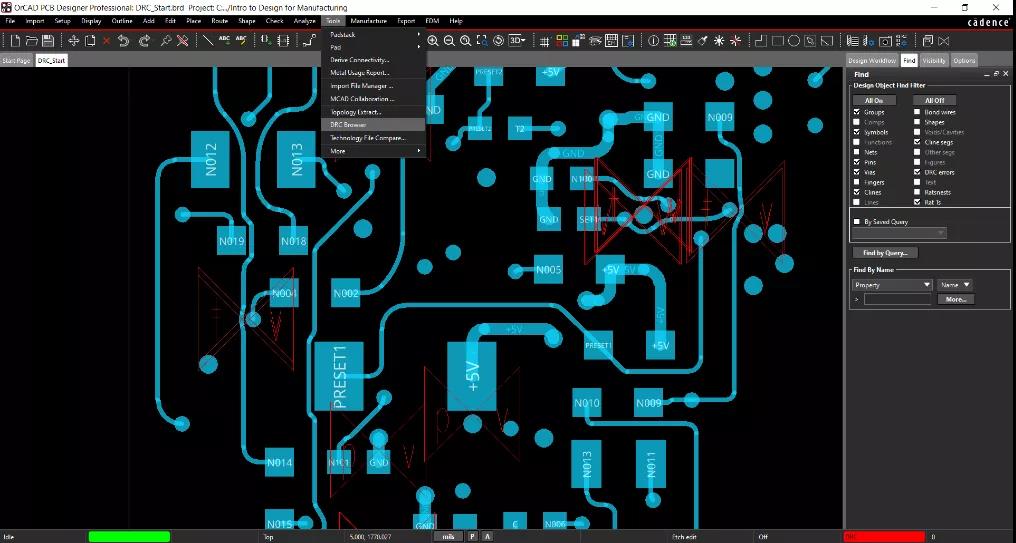
③ 选择“Show DRC Chart”。

④ 单击图表中的柱形图以获取更多信息。
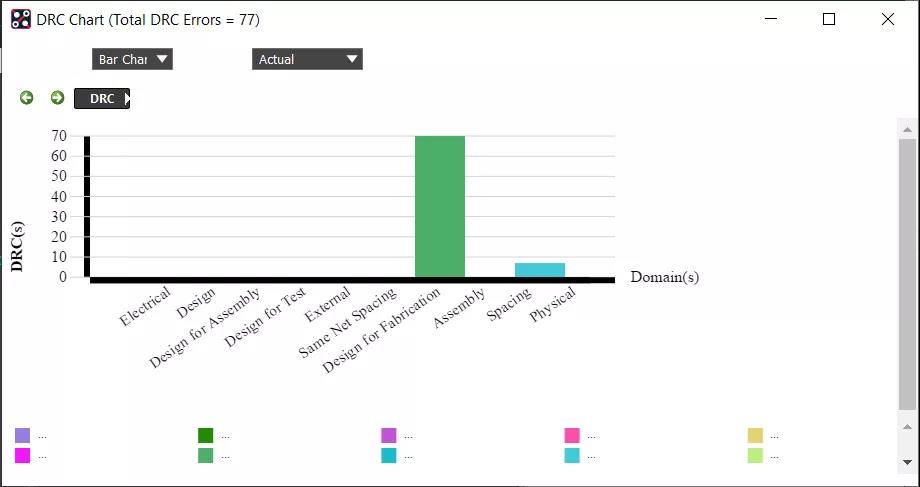
⑤ 关闭图表并最小化DRC Browser。
⑥ 回到PCB设计视窗中,将鼠标悬停在Via21 N004的DRC Marker上。
注意:查看文本以获得解决DRC Error的附加信息,此错误是由于走线放置得太靠近过孔而造成的。
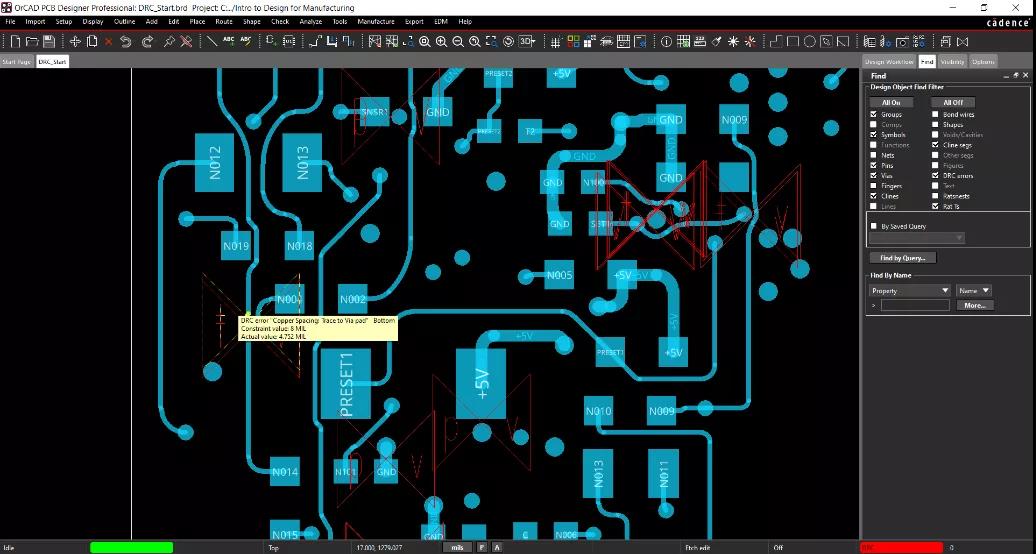
⑦ 在菜单栏中选择“Setup > Application Mode > Etch Edit“。
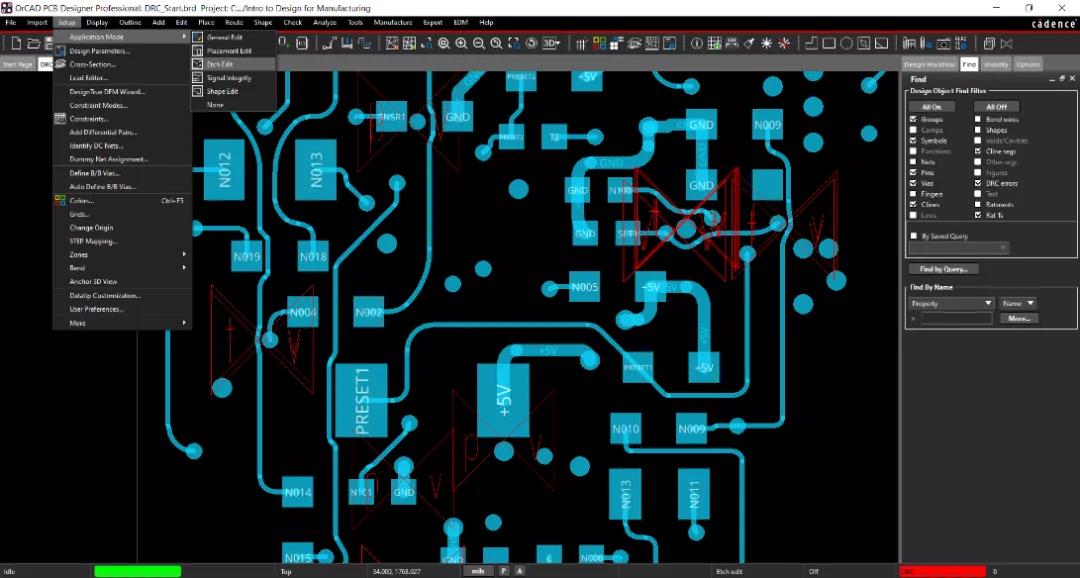
⑧ 在Find选单中,取消选择“DRC Error“,以便更容易地选择走线。
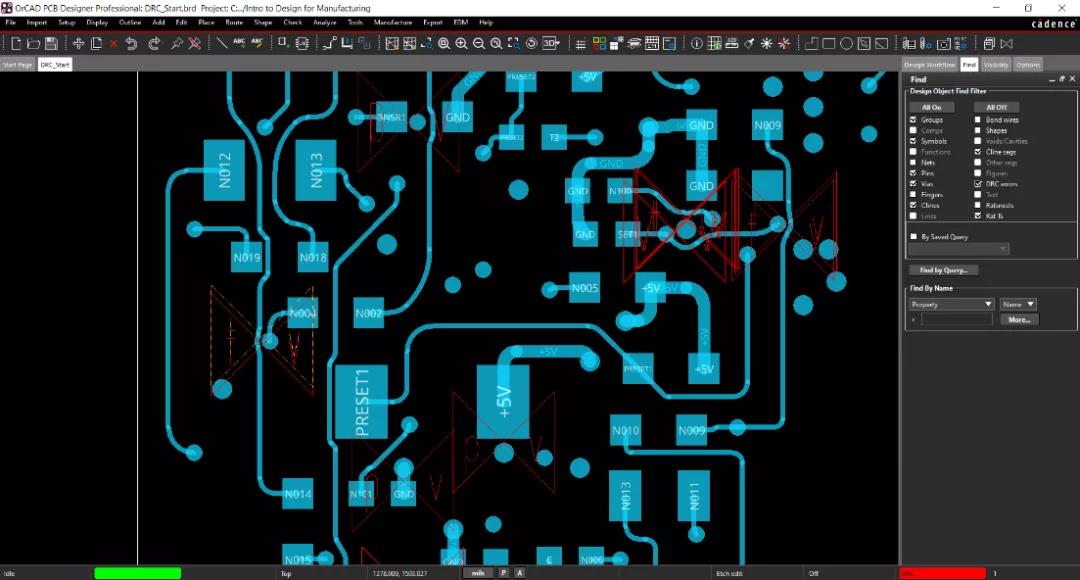
⑨ 单击引发错误的走线。
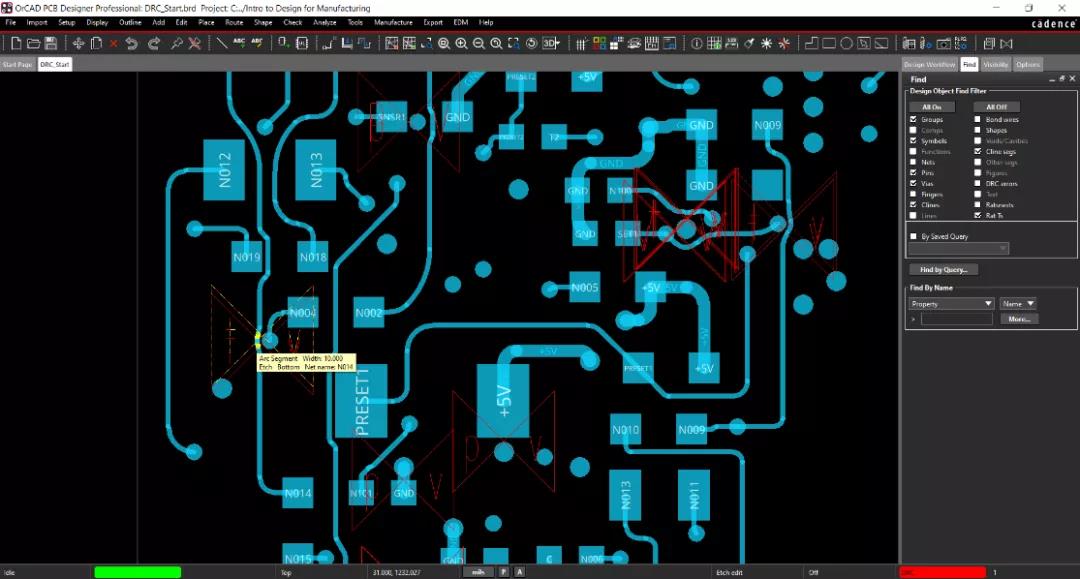
⑩ 将走线从过孔处移开,单击放置。
注意:此时DRC marker已消失,DRC error已解决。
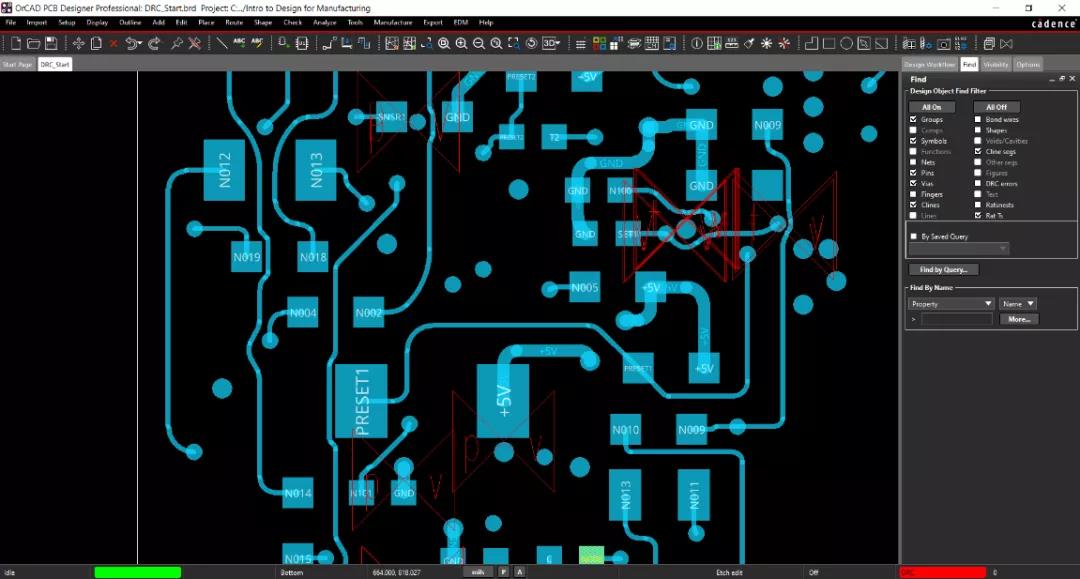
⑪ 在菜单栏中选择“Setup > Constraints”。
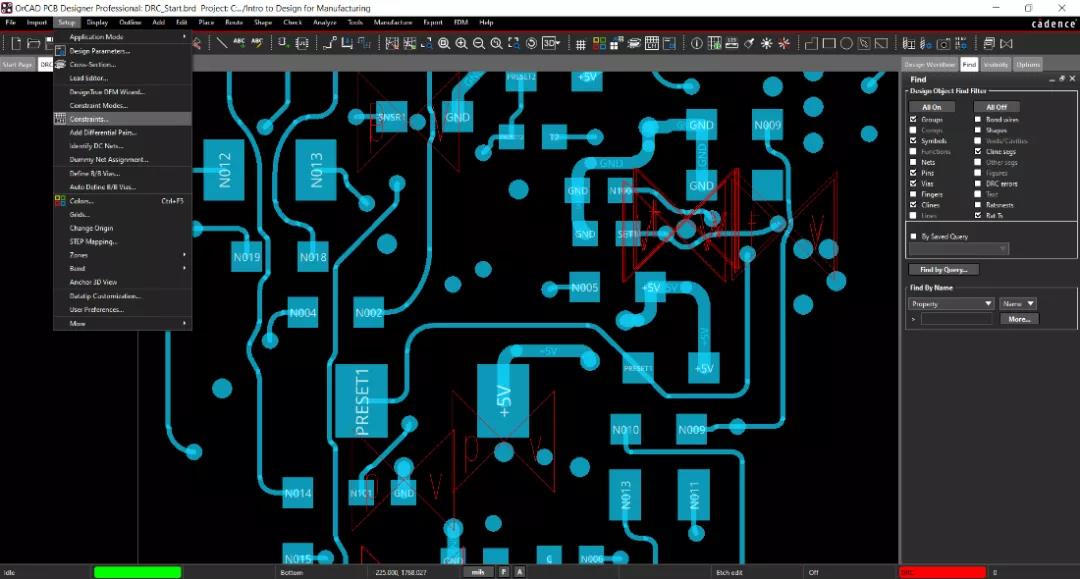
⑫ 在Worksheet Selector中,选择“Manufacturing > Design for Fabrication > DFF Constraint Set> Copper Spacing”。
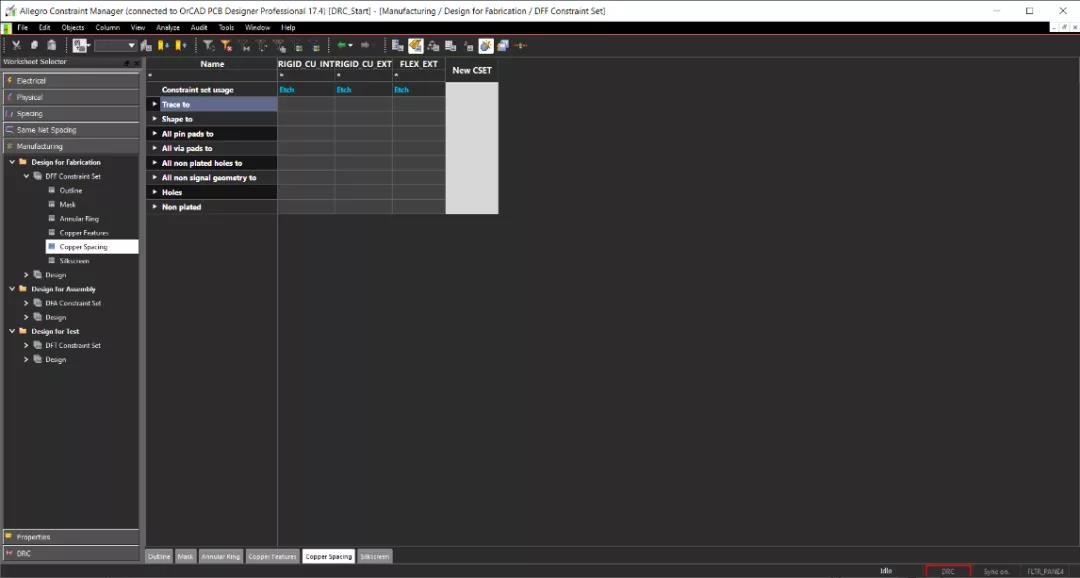
⑬ 在“Constraint Set Window”中,展开“Trace To”已查看分配的约束。
注意:可以在这里管理间距约束,并在多个设计中重用这些约束。为了便于重用,将约束导出到电子表格中:Fileà ExportàConstraints。
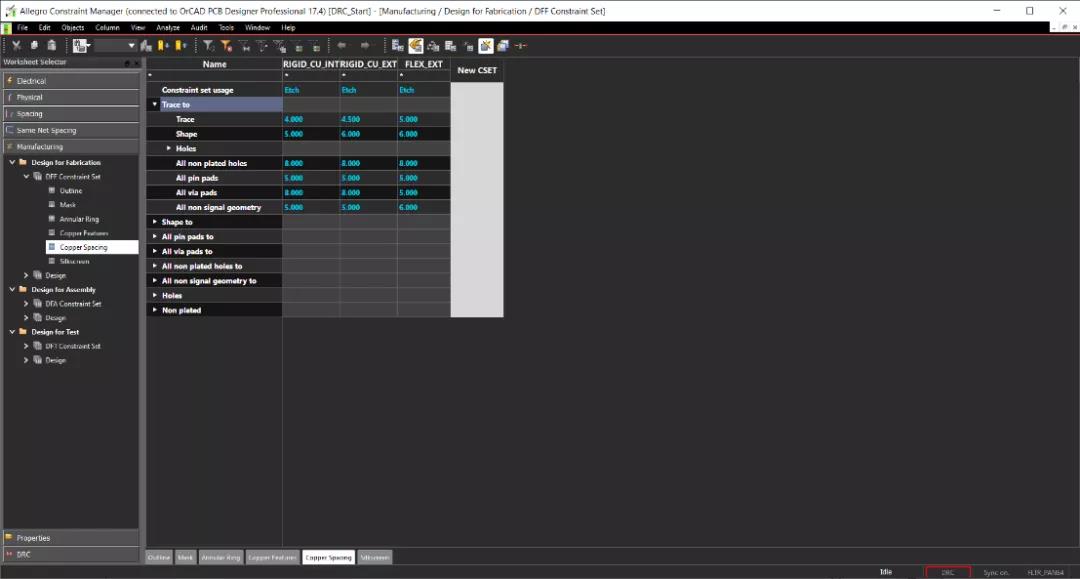
⑭ 关闭Constraint Manager并打开DRC Browser。浏览到以下路径:DRC > Design for Fabrication > Copper Spacing > Trace to > All via pads。
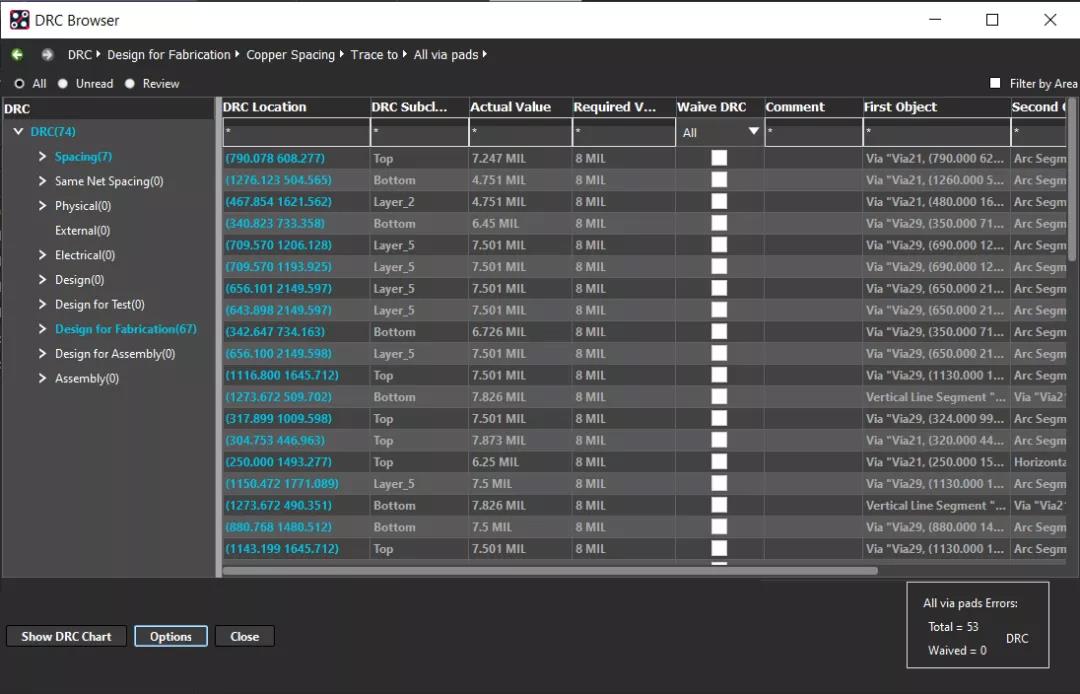
注意:可以通过选择所需列中的星号(*)并选择一个过滤器来筛选DRC errors。
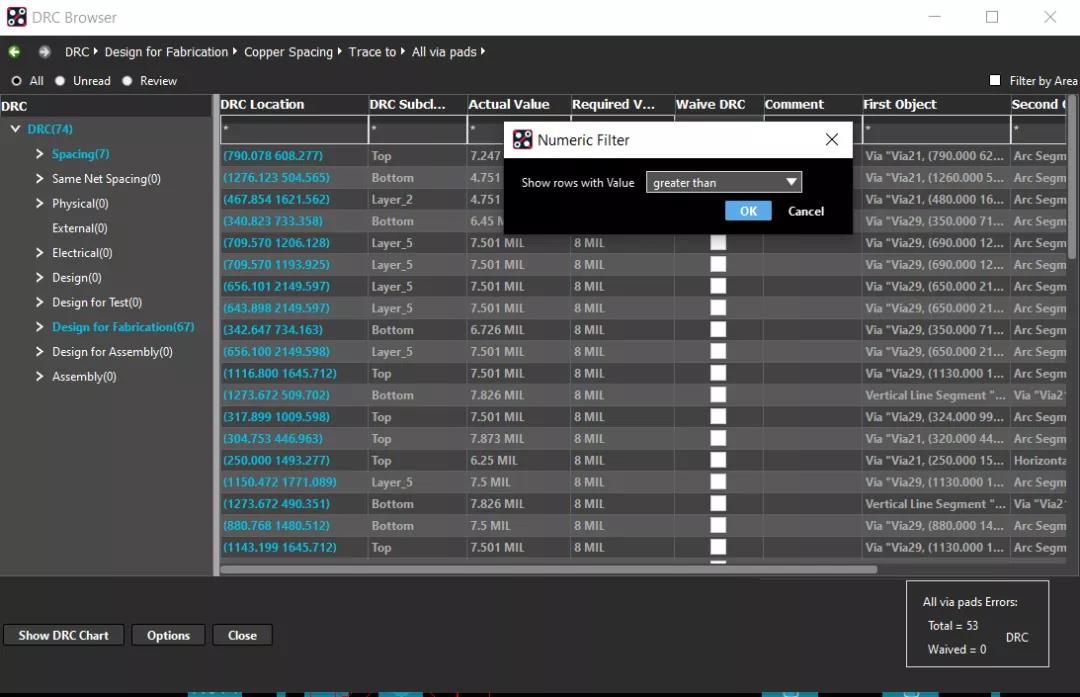
⑮ 单击DRC Location。
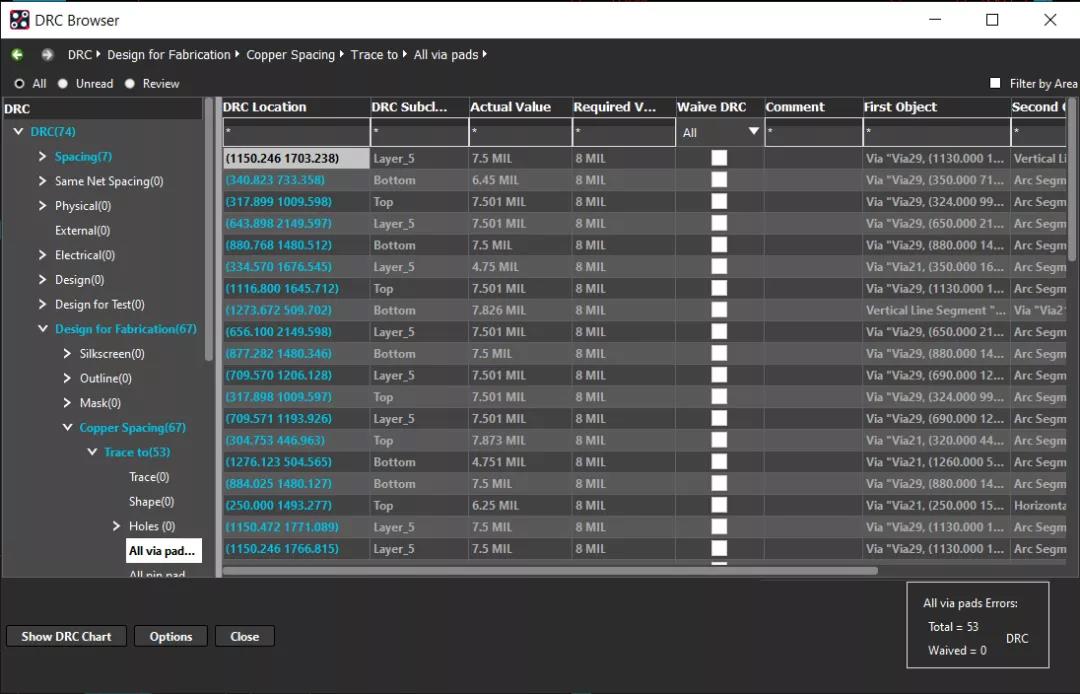
注意:这将带我们到PCB上DRC Marker的位置。当鼠标移到DRC Error上时,在Find Tab中选择DRC Error以查看更多信息。
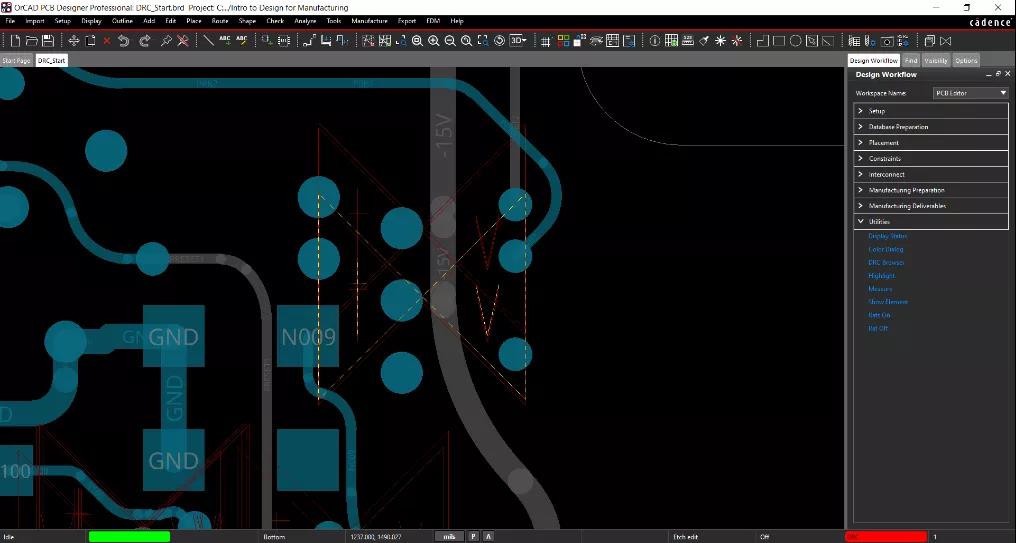
⑯ 通过勾选DRC Location中对应坐标旁边的复选框来标记错误。
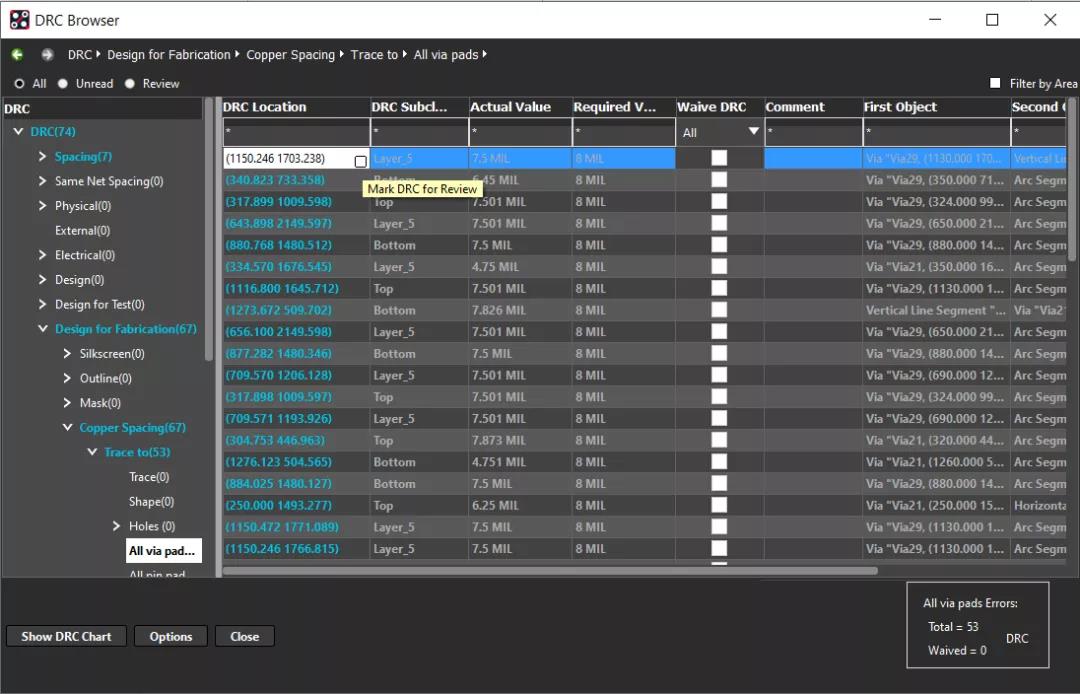
⑰ 选择Review来查看标记的错误。
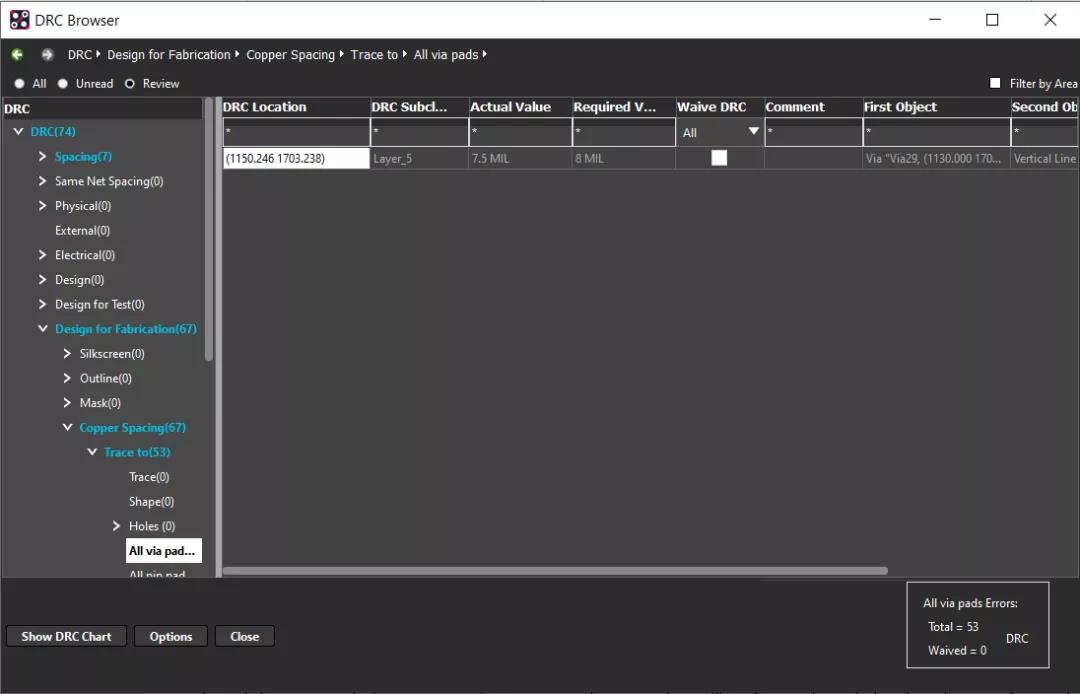
随着设计工期的不断缩短和设计复杂性的增加,把 DFM 和 DRC 问题交给制造商解决所带来的风险是承受不起的。
OrCAD PCB Designer软件可以在设计过程中实时发现任何潜在的制造错误,确保产品性能符合预期,顺利生产。
| 